Настольная СУБД Access 2002
Обновление связей
с присоединенными таблицамиПри присоединении таблиц любых форматов Access 2002 сохраняет информацию о расположении и структуре внешних файлов. Если изменить местоположение или имя файла, то Access 2002 не сможет найти нужную таблицу и появится сообщение об ошибке (рис. 3.36).
В этом случае связь нужно обновить. То же самое необходимо сделать, если структура внешней таблицы была изменена, например, было добавлено поле или изменился тип данных какого-нибудь поля.

Рис. 3.36.
Сообщение об отсутствии внешней таблицы
-
Первый способ состоит
в том, что нужно просто удалить присоединенную таблицу из базы данных, а потом
присоединить вновь. При этом не беспокойтесь — удаляя таблицу из окна базы
данных, вы просто удаляете связь с таблицей, сама же таблица не стирается.
В Access 2002 вы можете легко проверить, в каком файле лежит присоединенная таблица. Для этого достаточно навести указатель мыши на таблицу, и вы увидите всплывающую подсказку, в которой указан тип файла и полный путь к нему (рис. 3.37).
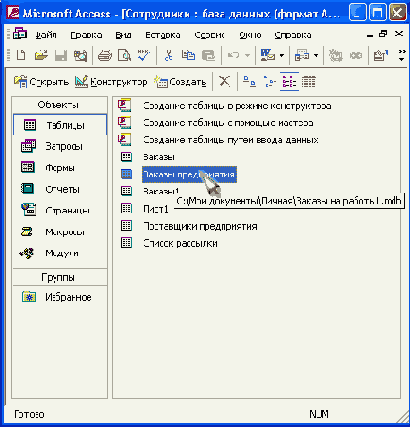
Рис. 3.37.
Всплывающая подсказка о местоположении внешней таблицы
-
Второй способ обновления
связи с внешней таблицей — это использование Диспетчера связанных таблиц (Linked
Table Manager).
-
Выберите команду меню
Сервис, Служебные программы, Диспетчер связанных
таблиц
(Tools,
Database Utilities, Linked Table Manager).
-
В появившемся диалоговом
окне
Диспетчер связанных таблиц
(Linked Table Manager), изображенном
на рис. 3.38, выводится список всех присоединенных таблиц, а также полный
путь и имя файла таблицы. Установите флажки слева у тех таблиц, файлы которых
были перемещены. Если все присоединенные таблицы размещаются в одном внешнем
MDB-файле, нужно выбрать сразу все таблицы, для чего нажмите кнопку
Выделить
все
(Select All). Когда все флажки будут установлены, нажмите кнопку
ОК.
-
Появится диалоговое
окно
Выбор нового расположения
(Select New Location of), изображенное
на рис. 3.39. Откройте папку, в которую перемещен файл таблиц, и выделите
его. Нажмите кнопку
Открыть
(Open). Если связь будет успешно обновлена,
то Access 2002 выведет окно с соответствующим сообщением.
-
Нажмите кнопку ОК, чтобы
закрыть окно сообщения, а затем кнопку
Закрыть
(Close), чтобы закрыть
окно Диспетчера связанных таблиц.
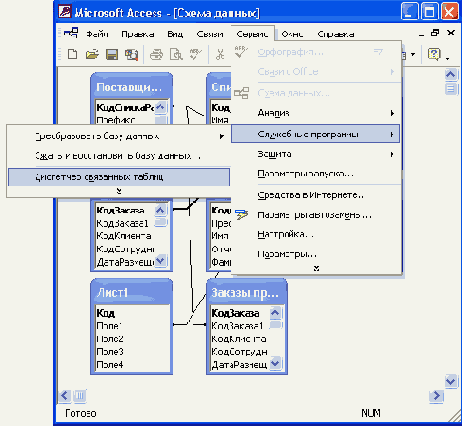
Рис. 3.38.
Диалоговое окно
Диспетчер связанных таблиц
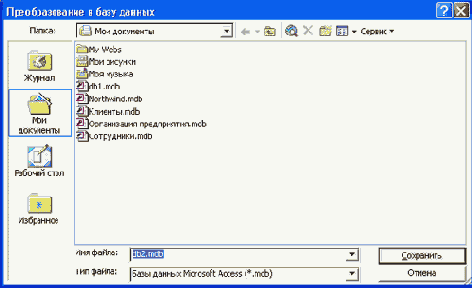
Рис. 3.39.
Диалоговое окно
Преобразовать в базу данных